
Wie generiere und hinterlege ich einen Api-Key für GoogleMaps?
Um das Entfernungswerk GoogleMaps nutzen zu können, müssen Sie einen Api-Key auf der Google Cloud Platform generieren, die notwendigen Module aktivieren und den Api-Key im Lavid-F.I.S. hinterlegen.
Hinweis zu den Kosten:
Bei Google ist jeder Zugriff (Kartenanzeige, Geokodierung oder Routenermittlung) kostenpflichtig.
Google stellt Ihnen allerdings kostenlos ein monatliches Guthaben zur Verfügung. Erst wenn dieses Inklusivguthaben aufgebraucht ist, wird jeder weiterer Zugriff im laufenden Monat berechnet.
Erstellung eines Api-Keys:
1. Rufen Sie die Google Cloud Platform über folgenden Link auf: https://console.cloud.google.com/project/_/apiui/credential?_ga=2.142510257.282080509.1613740363-60858656.1613740363
2. Melden Sie sich mit Ihren bestehenden Google Account an oder erstellen Sie einen neuen Google Account
3. Klicken Sie auf PROJEKT ERSTELLEN
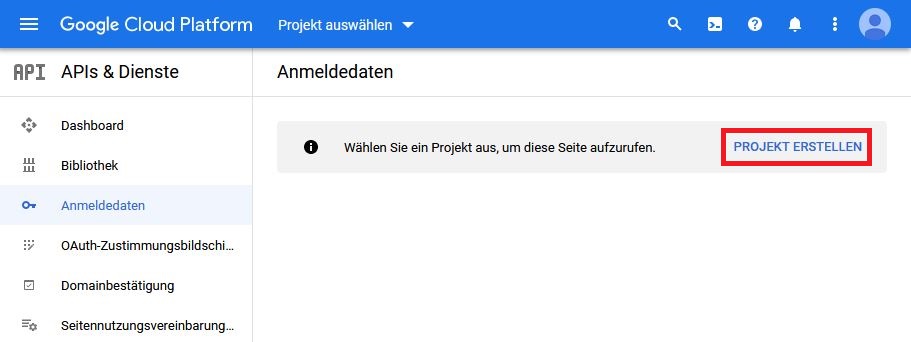
4. Vergeben Sie einen Projektnamen und klicken Sie auf ERSTELLEN
5. Klicken Sie links im Menü auf den Eintrag ANMELDEDATEN
6. Klicken Sie oben auf +ANMELDEDATEN ERSTELLEN / API-SCHLÜSSEL

7. Kopieren Sie den erzeugten API-Schlüssel aus dem Feld MEIN API-SCHLÜSSEL bzw. aus der Spalte SCHLÜSSEL

Aktivierung der notwendigen Module:
1. Klicken Sie in der Google Cloud Platform auf das Menüsymbol oben links und wählen Sie den Menüpunkt APIS & DIENSTE / BIBLIOTHEK aus
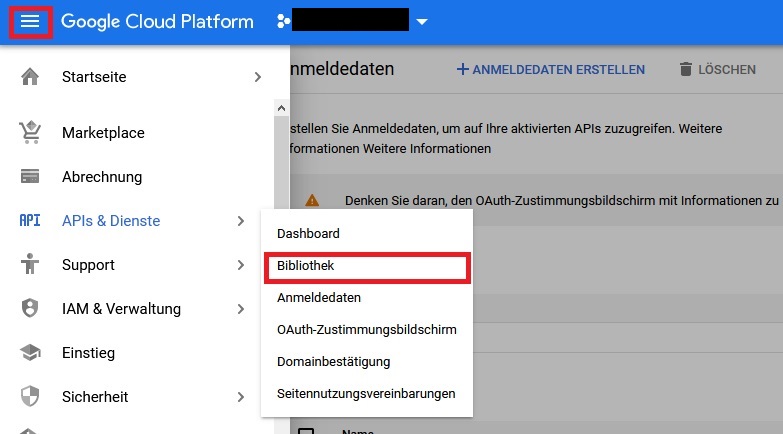
2. Klicken Sie im Bereich MAPS rechts auf ALLE ANSEHEN
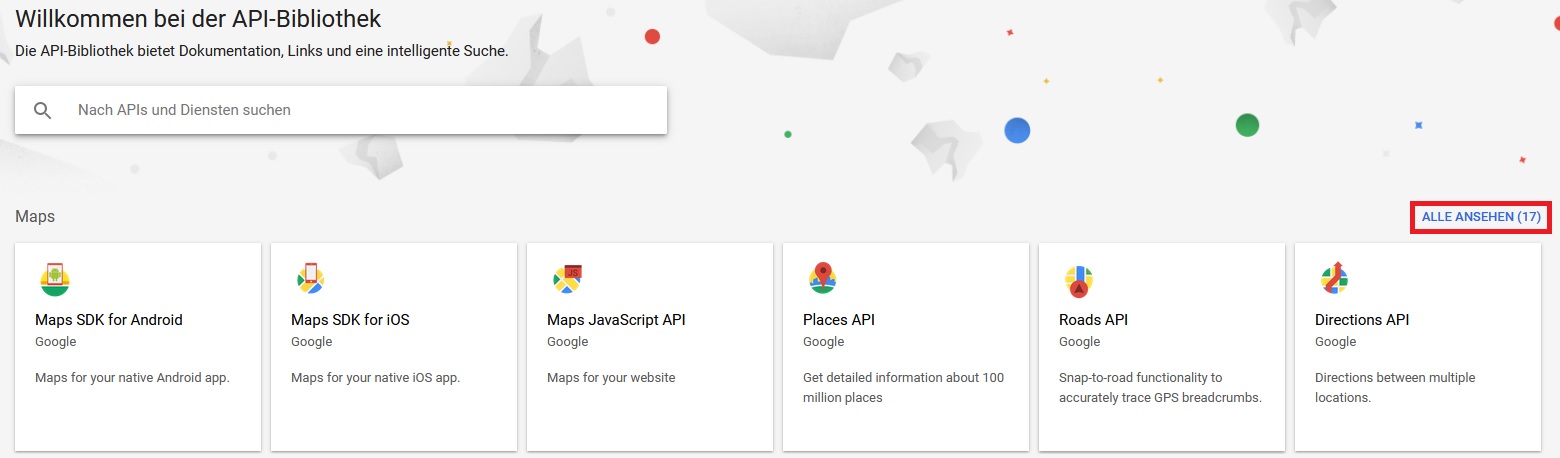
3. Klicken Sie auf die Kachel DIRECTIONS API und im sich öffnenden Bereich auf den Schalter AKTIVIEREN
4. Wiederholen Sie den Schritt 1 und 2 und klicken Sie auf die Kachel DISTANCE MATRIX API und im sich öffnenden Bereich auf den Schalter AKTIVIEREN
5. Wiederholen Sie den Schritt 1 und 2 und klicken Sie auf die Kachel GEOCODING API und im sich öffnenden Bereich auf den Schalter AKTIVIEREN
6. Wiederholen Sie den Schritt 1 und 2 und klicken Sie auf die Kachel MAPS JAVASCRIPT API und im sich öffnenden Bereich auf den Schalter AKTIVIEREN
7. Wiederholen Sie den Schritt 1 und 2 und klicken Sie auf die Kachel PLACES API und im sich öffnenden Bereich auf den Schalter AKTIVIEREN
--> Hinweis: In jedem Modul können Sie über den Reiter PREISE sehen wie viel Google Ihnen pro 1000 Zugriffe auf dieses Modul berechnet
Umwandlung des Accounts:
Nach spätestens 90 Tagen müssen Sie Ihren Testaccount in einen vollwertigen Account umwandeln:

Hinterlegung des Api-Keys im Lavid-F.I.S.:
1. Starten Sie das Lavid-F.I.S. und rufen Sie über SYSTEM / EINSTELLUNGEN / ANBINDUNG ENTFERNUNGSWERK den Einstellungsdialog auf
2. Fügen Sie den soeben kopierten Schlüssel in das Feld GOOGLE MAPS API KEY ein
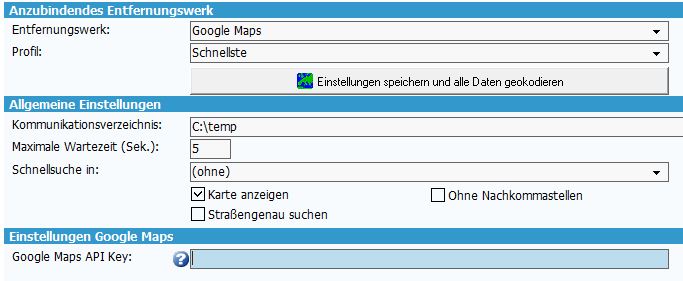
3. Speichern Sie die Eingaben mit OK und starten Sie das Lavid-F.I.S. neu
Hinweis zu den Kosten:
Bei Google ist jeder Zugriff (Kartenanzeige, Geokodierung oder Routenermittlung) kostenpflichtig.
Google stellt Ihnen allerdings kostenlos ein monatliches Guthaben zur Verfügung. Erst wenn dieses Inklusivguthaben aufgebraucht ist, wird jeder weiterer Zugriff im laufenden Monat berechnet.
Erstellung eines Api-Keys:
1. Rufen Sie die Google Cloud Platform über folgenden Link auf: https://console.cloud.google.com/project/_/apiui/credential?_ga=2.142510257.282080509.1613740363-60858656.1613740363
2. Melden Sie sich mit Ihren bestehenden Google Account an oder erstellen Sie einen neuen Google Account
3. Klicken Sie auf PROJEKT ERSTELLEN
4. Vergeben Sie einen Projektnamen und klicken Sie auf ERSTELLEN
5. Klicken Sie links im Menü auf den Eintrag ANMELDEDATEN
6. Klicken Sie oben auf +ANMELDEDATEN ERSTELLEN / API-SCHLÜSSEL
7. Kopieren Sie den erzeugten API-Schlüssel aus dem Feld MEIN API-SCHLÜSSEL bzw. aus der Spalte SCHLÜSSEL
Aktivierung der notwendigen Module:
1. Klicken Sie in der Google Cloud Platform auf das Menüsymbol oben links und wählen Sie den Menüpunkt APIS & DIENSTE / BIBLIOTHEK aus
2. Klicken Sie im Bereich MAPS rechts auf ALLE ANSEHEN
3. Klicken Sie auf die Kachel DIRECTIONS API und im sich öffnenden Bereich auf den Schalter AKTIVIEREN
4. Wiederholen Sie den Schritt 1 und 2 und klicken Sie auf die Kachel DISTANCE MATRIX API und im sich öffnenden Bereich auf den Schalter AKTIVIEREN
5. Wiederholen Sie den Schritt 1 und 2 und klicken Sie auf die Kachel GEOCODING API und im sich öffnenden Bereich auf den Schalter AKTIVIEREN
6. Wiederholen Sie den Schritt 1 und 2 und klicken Sie auf die Kachel MAPS JAVASCRIPT API und im sich öffnenden Bereich auf den Schalter AKTIVIEREN
7. Wiederholen Sie den Schritt 1 und 2 und klicken Sie auf die Kachel PLACES API und im sich öffnenden Bereich auf den Schalter AKTIVIEREN
--> Hinweis: In jedem Modul können Sie über den Reiter PREISE sehen wie viel Google Ihnen pro 1000 Zugriffe auf dieses Modul berechnet
Umwandlung des Accounts:
Nach spätestens 90 Tagen müssen Sie Ihren Testaccount in einen vollwertigen Account umwandeln:
Hinterlegung des Api-Keys im Lavid-F.I.S.:
1. Starten Sie das Lavid-F.I.S. und rufen Sie über SYSTEM / EINSTELLUNGEN / ANBINDUNG ENTFERNUNGSWERK den Einstellungsdialog auf
2. Fügen Sie den soeben kopierten Schlüssel in das Feld GOOGLE MAPS API KEY ein
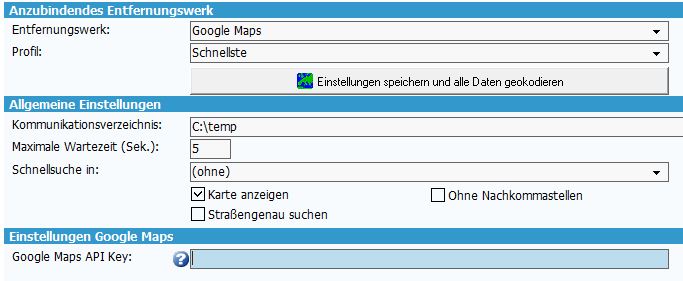
3. Speichern Sie die Eingaben mit OK und starten Sie das Lavid-F.I.S. neu